Как обновить Windows 10 до версии 20h2 через Центр Обновления и откатить его
Innehållsförteckning:
- 1. Clover
- 2. Unchecky
- 3. Ditto
- 4. Allt sökning
- 5. Jdownloader 2
- 6. TreeSize
- 7. AnyDesk
- 8. Speccy
- 9. Odrive
- 10. ShareX
- 11. Smidig videouppspelning
- 12. Kontroll av X-musknapp
- 13. BleachBit
- 14. Sizer
- 15. Teracopy
- Ett ord om bidrag
Windows 10: s marknadsandel ökar långsamt men stadigt över tiden. I december berörde det 33% vilket innebär att över en tredjedel av världens datorer nu kör Windows 10.
Oavsett om det är den flytande designen, flera stationära datorer eller tillbaka av Start-menyn, har Windows 10 tagit många rätta steg, men också få felaktiga inom områden med integritet och uppdateringar. Ett område där Microsoft har gjort ett lovvärt jobb är att förbättra de ursprungliga apparna.

Edge är nu väldigt bättre än IE, det finns ursprungligt PDF-stöd via Edge, stöd för flera stationära datorer och listan fortsätter.
Nu behöver ingen jaga efter en alternativ app som en PDF-läsare eller bildredigerare eftersom de inbyggda apparna är mer än tillräckligt för sådana grundläggande uppgifter.
Men det finns fortfarande vissa delar av Windows 10 där vi behöver förbättras. Aspekter av operativsystemet som användare interagerar med dagligen, till exempel Windows Explorer, filoperationer (flytta / kopiera / byta namn), installera / avinstallera appar är fortfarande ungefär samma som tidigare.

Så idag kommer vi att prata om femton appar som kommer att förbättra din Windows-upplevelse och hjälpa dig att utföra dagliga uppgifter på ett mycket snabbare sätt.
1. Clover
Windows Explorer har fått en designuppgradering i Windows 10, men funktionsmässigt är det fortfarande detsamma. Clover är en app som lägger till de efterfrågade funktionerna i Windows Explorer. Flikar, bokmärken, förbättrade kortkommandon är några av höjdpunkterna i den långa listan med funktioner som denna app har.
Dessutom integreras det sömlöst med Windows, så att du inte kommer att märka någon visuell förändring från platsen.

Qttabbar är en annan alternativ app för Clover. Det är mycket kraftfullare och erbjuder ett stort antal alternativ för att anpassa det enligt dina behov.
2. Unchecky
Vår nästa app håller en vaksam titt på alla program vi installerar på våra datorer. Många av programvarorna freeware eller shareware innehåller ofta smyga små kryssrutor under installationen som tyst installerar annonsörens app eller gör ändringar i ditt system som att ändra standardhemsidan, lägga till ett verktygsfält eller till och med ändra standardwebbläsaren.
Medan de flesta sådana ytterligare program bara är irriterande och enkelt kan avinstalleras, finns det några potentiellt skadliga som också kan installera en rootkit eller keylogger. Unchecky sparar dig allt detta krångel genom att varna dig när något program försöker dra ett sådant stunt och automatiskt avmarkerar sådana kryssrutor.
Och det är enkelt att använda. Installera bara den och låt den köras i bakgrunden. Du behöver inte röra med några inställningar.
3. Ditto
Ditto är en fantastisk klippbordshanterare för Windows 10 som laddar urklippbordets funktionalitet. En urklippshanterare är särskilt användbar för någon som arbetar med mycket text och dokument.
Det har hänt mig många gånger, jag kopierar ett utkast till en artikel från en app, stänger den, bara för att ta reda på att den inte har kopierats efter att jag har tryckt på Ctrl + V. Och den verkliga skräcken inser att jag inte har sparat utkastet någonstans.

Urklippshanterare som Ditto sparar all din kopierade text som historik så att man enkelt kan hitta någon speciell bit information även om de har skrivit över eller förlorat den. Andra användbara funktioner inkluderar möjligheten att synkronisera urklipp på två olika datorer, en statistikmätare och naturligtvis kortkommandon.
4. Allt sökning
En av de delar av Windows 10 som har tagit ett näsmedel jämfört med föregående version är sökfunktionen. Det är hit-and-miss för många användare eftersom det inte returnerar de förväntade resultaten och för det mesta använder sig av webbsökning, ja, du gissade det, Bing. Mycket användbart.

Medan du kan fixa sökningen, är allt sökning en bättre app för detta. Svarstiden på en sökfråga är nästan omedelbar och resultaten är ganska korrekta också. Dessutom kan du köra den utan installation och har några riktigt coola extrafunktioner.
Det kan söka på en extern FTP-server, du kan utesluta specifika mappar från sökning och till och med söka på en fjärrdator via webben.
5. Jdownloader 2
Det är känt för alla att Windows inte har en egen nedladdningsapp och det de facto-alternativet till det är Internet Download Manager (IDM), som är ett betalt. Det gratis alternativet är Jdownloader 2, som fungerar som IDM, har mer funktioner och är öppen källkod.

En unik funktion hos Jdownloader är stödet för plugins som kan göra olika saker som att kontrollera det på distans över webben och lösa captchas på egen hand.
Det stöder också premiumkonton för många fildelningswebbplatser så att du kan ladda ner utan begränsningar. Om du har tid och tålamod att lära dig kan du automatisera JDownloader via Javascript också.
6. TreeSize
Har du någonsin undrat vad som är lagringsutrymme på din dator? Du laddar inte ner massor av saker som fortfarande är slut på hårddiskutrymme. För att lösa detta har Windows 10 Storage Sense-funktionen som frigör diskutrymme regelbundet genom att ta bort tillfälliga och gamla filer.
Du kan justera vad den gör genom att gå till Inställningar> System> Lagring> Lagringssinne.

Medan inställningen Modern Storage visar visuellt vilken mapp som tar maximalt utrymme, kan du inte se enskilda filer eller utföra några åtgärder. TreeSize visar dig denna information i mycket mer detalj inklusive antalet filer och undermappar.
Dessutom är katalogstilmenyn lättare att förstå än i Windows 10. Slutligen finns det många alternativ att anpassa och filtrera hur du vill se lagringsdata.
7. AnyDesk
Fjärranslutning till en dator kanske inte finns i listan över uppgifter som en genomsnittlig användare ofta utför. Men det kan vara mycket användbart i tider när du behöver hjälp eller få hjälp för ett problem. För fjärranslutningar är Windows Remote Desktop-protokoll överlägsen andra lösningar där ute.
Men det har en stor begränsning att den bara är tillgänglig på Pro-utgåvan av Windows. Dessutom för att använda det måste du fikla med IP-adresserna och värdnamnen.

AnyDesk är den gratis app som kommer nära Windows RDP: s prestanda och är enkel att använda som TeamViewer. Den har också iOS-, Android- och Linux-appar och fungerar till och med över plattformar.
8. Speccy
Om du någonsin har känt dig illa informerad när någon frågar hur mycket RAM-datorn har eller vilken processor den har, kan du gå till Kontrollpanelen> System och säkerhet> System och ta reda på det.
Men om de frågar vilken frekvens du RAM-minne kör eller vilken GPU den har, kommer du återigen att bli dålig informerad.

Att känna till din dators hårdvara hjälper till att felsöka och mäta dess kapacitet för att köra vissa appar och spel. På det här sättet fortsätter du inte att skicka arg e-post till teknisk support om att din nya Dell AIO inte kan köra PUBG på 4K eftersom du inte vet att den har GT 1030.
Speccy ger detaljerad information om varje komponent på din PC och visar också temperaturen på kritiska delar som CPU och GPU. Slutligen kan du också dela specifikationerna på din dator i text- eller INI-format för äkta hjälp med problem eller skryterättigheter.
9. Odrive
Med Windows 8 gav Microsoft mycket kraft för att marknadsföra OneDrive genom att integrera det naturligt med Windows och till och med erbjuda den nu avaktiverade obegränsade molnlagringsplanen. OneDrive, som en molntjänst är jämförelsevis bra, även om det finns många som använder andra molntjänster som Google Drive och Dropbox.

Att lägga till en skrivbordsapp för varje molntjänst som du använder blir emellertid besvärligt och Odrive är den app som löser detta problem. En allt-i-ett universal-synkroniseringsklient som stöder över 20+ molntjänster och gör att du kan kontrollera hur och vilka filer som ska synkroniseras.
10. ShareX
Att ta en skärmdump av Windows har länge gjorts med den ödmjuka PrtScr-knappen eller Snipping Tool som introducerades i Windows Vista. Nyligen, i Windows 10 Creators Update, kom en ny genväg till, Win + Shift + S.

Tredjepartsappar för att ta skärmdumpar är ett dussin, men ShareX är dock vårt favoritval. Anledningen är att den är gratis, funktionsrik och kan vara användbar för både en nybörjare eller en proffsanvändare. Dessutom är de inbyggda automatiseringsfunktionerna riktigt fantastiska. Vill du lägga till dagens datum till skärmdumpen, har det numrerat och ladda upp till Gdrive?
Du kan göra det. Vill du lägga till en svart kant och vattenstämpel till skärmdumpen, ladda upp den till Imgur och skapa en kort URL? Du kan göra det också. Behöver jag säga mer!
11. Smidig videouppspelning
VLC är den obestridda kungen för videouppspelning i Windows. Det är enkelt att använda, har många funktioner och spelar nästan alla videoformat där ute. Ändå, om du är filmbuff eller gillar att titta på dina favorit-TV-program, kommer du att älska SVP.

Smidig videouppspelning eller SVP 4 konverterar alla videor till 60 FPS och högre i realtid. Detta gör att videon verkar smidigare och flytande, särskilt de som innebär mycket action. Tyvärr fungerar inte den kostnadsfria versionen av SVP 4 med VLC och du måste använda (How-To) antingen MPC-BE eller MPC-HC-spelare.
Men om du skaffar ut $ 15 för pro-version får du support för onlinevideoer, strömmande över Chromecast och en massa andra funktioner.
12. Kontroll av X-musknapp
Windows-inställningar för att konfigurera mus är begränsade till att bara byta musknappar och i bästa fall ändra hur markören ser ut. Om du längtar efter mer anpassning för att matcha ditt snabbtangespel kommer XBMC (att inte förväxla med mediaspelaren) att ge dina musknappar supermakten supermakter.

Med XBMC kan du konfigurera vad musknapparna och rullningshjulet gör i en applikation och lägga till upp till 10 lager till varje app, som kan växlas med en snabbtangent.
För att sätta det i perspektiv kan du konfigurera en mus med tre knappar för att göra 300 olika saker per applikation. Och det räknar inte rullehjulet!
13. BleachBit
Windows 10 har blivit mycket bättre på hushållning genom att städa upp sig själv för att förhindra skräp uppbyggnad. Diskrensning gör jobbet effektivt genom att ta bort alla temporära och gamla filer.

CCleaner har länge varit den alternativa go-to-appen för det här jobbet, men nyligen upptäcktes det att han hade en skadlig programvara som påverkade miljontals användare.
BleachBit är ett alternativ med öppen källkod som gör samma sak och till och med skriver över det tomma utrymmet så att ingenting kan återvinnas. Det är också användbart för att rengöra filer i en specifik app som din webbläsare, i motsats till Diskrensning som raderar allt.
14. Sizer
Windows 10 låter dig ordna öppna appar antingen sida vid sida eller staplade genom att högerklicka på Aktivitetsfältet. Eller så kan du ändra storlek på dem fritt för att ordna dem enligt din önskan.

Sizer en gratis app som låter dig ställa in anpassade storlekar för varje öppna fönster (appar) och binda dem till en snabbtangent. På så sätt kan du effektivt dela upp skärmutrymmet, pixelvis för att ordna flera appar som jag har visat på bilden ovan.
15. Teracopy
Till att börja med tänkte jag inte inkludera Teracopy till den här listan, eftersom jag alltid kände att den inte gav så mycket fördelar än Windows-kopia. Men det förändrades när jag provade den uppgraderade versionen på Windows 10.

Medan kopiering av 37 GB spelfiler till min NAS-server tog Windows över 10 minuter, gjorde Teracopy det på under 8 minuter.
Hur snabbt filer som kopieras och skrivs är naturligtvis mycket beroende av olika faktorer som hårddisk, systembelastning, nätverkslänk osv. Teracopy påskyndar de flesta gånger och hänger inte om du avbryter eller pausar uppgiften. Dessutom kan den också kontrollera integriteten hos kopierade filer genom att kontrollera deras kontrollsumma.
Ett ord om bidrag
Nästan alla appar som finns på listan har en bärbar version tillgänglig, vilket gör det lättare att testa appen utan att installera den. Och många av dem är gjorda av få små oberoende utvecklare på sin fritid.
Så om du tycker att någon av ovanstående appar är särskilt användbar, överväg att donera eller köpa pro-versionen.

För när jag utarbetade listan stötte jag på många andra användbara appar som ShapeShifter, PC-Decrapifier och FileBot, som har övergivits eller gått helt betalda på grund av brist på donationer och tid från utvecklaren.
Med det sagt, om du känner till eller använder några andra sådana appar, dela dem med kommentarer.
Se nästa: Hur man lägger ut Instagram-berättelser längre än 15 sekunder på Android och iPhoneKommer affärsmodellen för mobila tjänster att fungera för bärbara datorer? AT & T verkar tänka så. Den trådlösa leverantören erbjuder subventionerade netbooks för så lite som $ 49,99 på två marknader, Atlanta och Philadelphia. Fångsten är att köpare måste skriva ett tvåårigt kontrakt för en AT & T datatjänstplan, som börjar på ungefär 60 kronor per månad. Som vanligt är djävulen i detalj, och dessa billiga nätböcker, trots sitt frestande pris, är kanske inte ett bra köp för alla.

AT & T säger att erbjudandet är "reklam", vilket tyder på att det kan öka hårdvarupriserna eller till och med släppa netbook-försäljningen helt och hållet om experiment inte fungerar. Och eftersom det lanseras planen på bara två marknader verkar företaget vara att testa vattnet här. Förflyttningen är meningsfullt; subventionerade nätböcker ger låga intäkter för konsumenterna, och de drar nya användare till leverantörernas växande höghastighetsnät.
Topp 7 Android-lanseringar för en fantastisk upplevelse
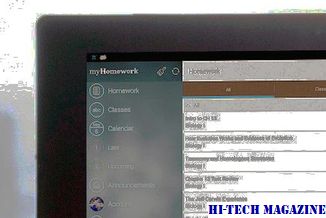
Försöker du fortfarande ta reda på den perfekta Android Launcher? Här är vår lista över topp 7 Android-lanseringar för att göra ditt jobb enklare. Testa dem!
12 bästa Poco f1-tips för en fantastisk kamera- och miui-upplevelse

Letar du efter dolda funktioner i Poco F1? Här är de 12 uber coola Poco F1 tips och tricks som du inte får missa. Läs vidare!







